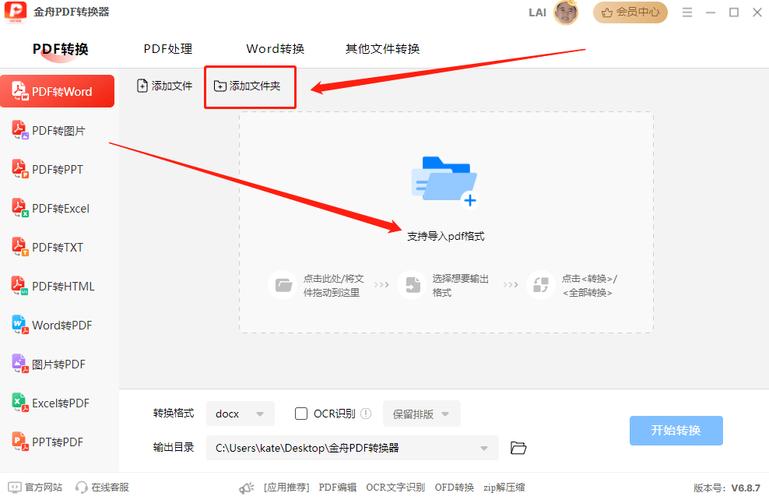PDF转Word在线:高效转换工具与步骤详解
在日常工作和学习中,我们经常需要将PDF文件转换为Word文档以便于编辑和修改。幸运的是,现在有许多在线工具可以帮助我们轻松实现这一转换过程。本文将详细介绍如何使用这些在线工具将PDF文件转换为Word文档,并分享一些实用的技巧和注意事项。
为什么选择在线PDF转Word工具?
在线PDF转Word工具具有诸多优势:
- 无需安装软件:无需下载和安装任何软件,只需通过浏览器即可访问和使用。
- 跨平台兼容:无论是在Windows、Mac还是Linux系统上,只要有浏览器就可以使用。
- 方便快捷:上传文件后,只需等待片刻即可完成转换,非常适合临时或紧急需求。
- 保护隐私:一些高质量的在线工具提供文件删除功能,确保用户隐私安全。
推荐的在线PDF转Word工具
市面上有许多在线PDF转Word工具,以下是一些经过验证且用户评价较高的工具:
- Smallpdf:提供高质量的PDF转Word服务,支持多种文件格式的转换,且界面简洁易用。
- Adobe Acrobat Online:虽然需要注册Adobe账户,但提供了强大的PDF处理功能,包括转换为Word文档。
- ILovePDF:免费且功能强大的在线PDF工具集,支持PDF转Word、合并、分割等多种操作。
- LightPDF:快速且安全的在线PDF转换工具,支持多种文件格式的转换,且转换质量较高。
使用在线工具进行PDF转Word的步骤
以下是一般的在线PDF转Word步骤,以Smallpdf为例:
- 访问网站:打开浏览器,访问Smallpdf的官方网站。
- 选择功能:在网站首页找到“PDF转Word”功能,并点击进入。
- 上传文件:点击“选择文件”按钮,上传需要转换的PDF文件。也可以直接从云存储服务(如Google Drive、Dropbox)中选择文件。
- 开始转换:文件上传完成后,点击“转换”按钮开始转换过程。转换时间取决于文件大小和服务器负载。
- 下载文件:转换完成后,点击“下载”按钮下载转换后的Word文档。部分工具还提供直接编辑或分享的选项。
注意事项与技巧
在使用在线PDF转Word工具时,以下是一些需要注意的事项和实用技巧:
- 文件大小限制:大多数在线工具对上传文件的大小有限制,确保文件在允许范围内。
- 隐私保护:选择可信赖的工具,并在转换完成后及时删除上传的文件,以保护个人隐私。
- 格式兼容性:转换后的Word文档可能无法完全保留原PDF文件的格式和布局,特别是在处理复杂表格和图像时。
- 批量转换:部分工具支持批量转换,可以大大提高工作效率。
- 备用方案:如果在线工具无法满足需求,可以考虑使用桌面软件或寻找专业的PDF转换服务。
“选择合适的在线PDF转Word工具,并遵循正确的操作步骤,可以大大提高工作效率和文件处理的灵活性。”
结语
在线PDF转Word工具为我们提供了便捷的文件转换方式,无论是处理日常工作还是学习任务,都能发挥重要作用。通过了解这些工具的特点和使用方法,我们可以更加高效地完成PDF到Word的转换工作。